Windows Server 2019 standard安装配置DHCP服务
浏览:4日期:2023-02-25 14:59:24
目录
- 1、初始工作
- 2、安装DHCP
- 3、配置DHCP
- 4、到此DHCP服务器就已经配置完成了
1、初始工作
A、更改服务器的名字。更改名字后需要重启服务器。
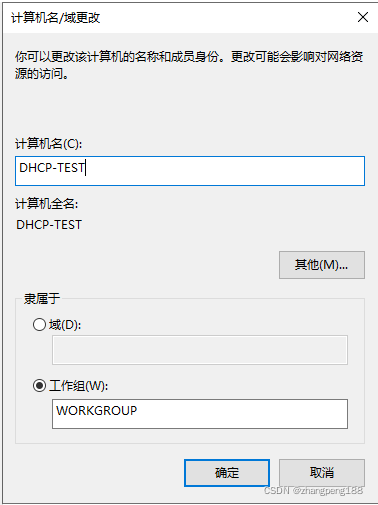
B、设置固定的IP地址。
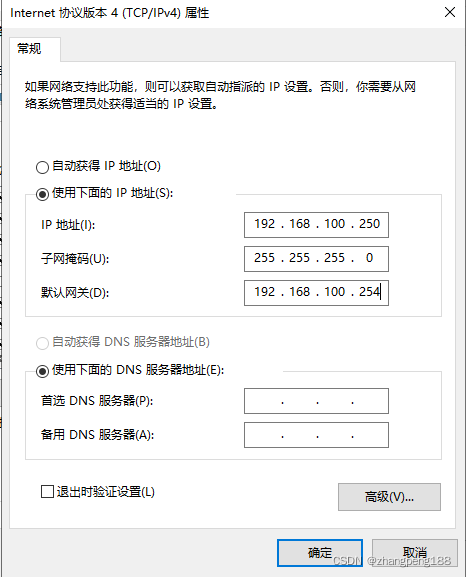
2、安装DHCP
A、在服务器管理器的仪表板上点击角色和功能。
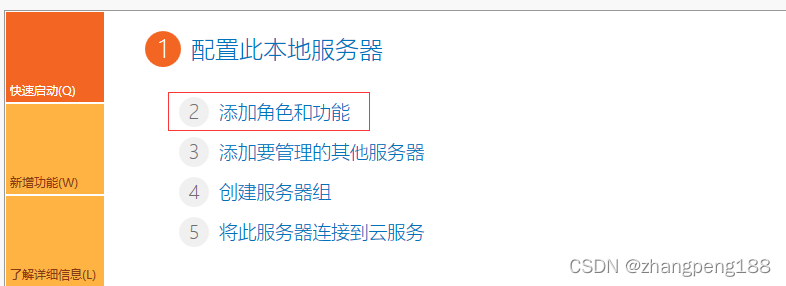
B、点击下一步。

C、点击下一步。

D、点击下一步。

E、点击DHCP服务器。点击添加功能。
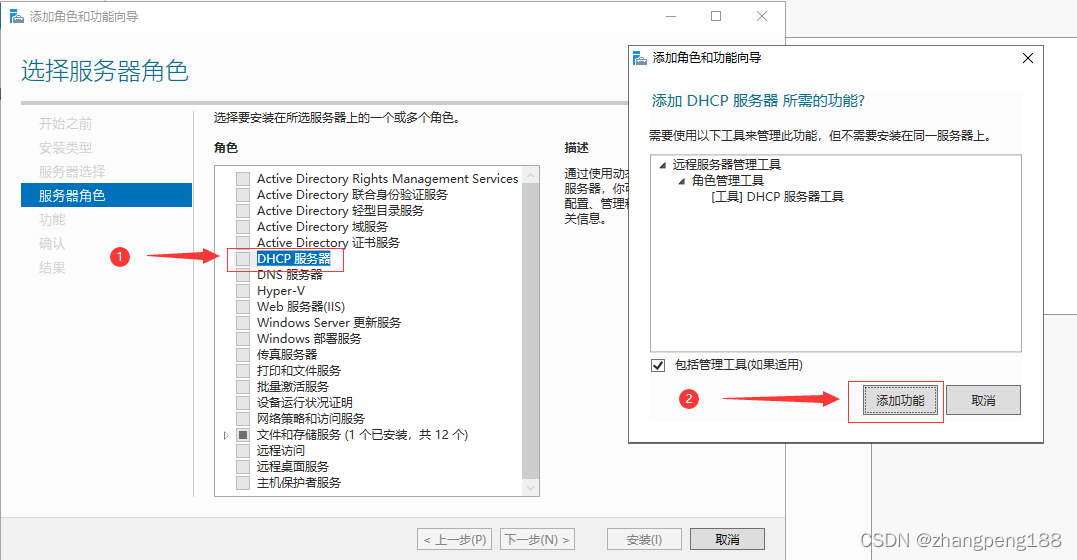
F、点击下一步。

G、点击下一步。
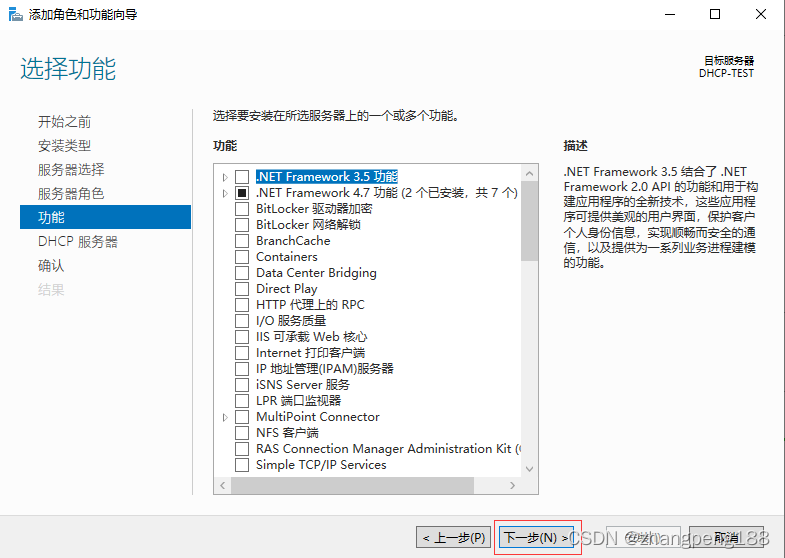
H、点击下一步。
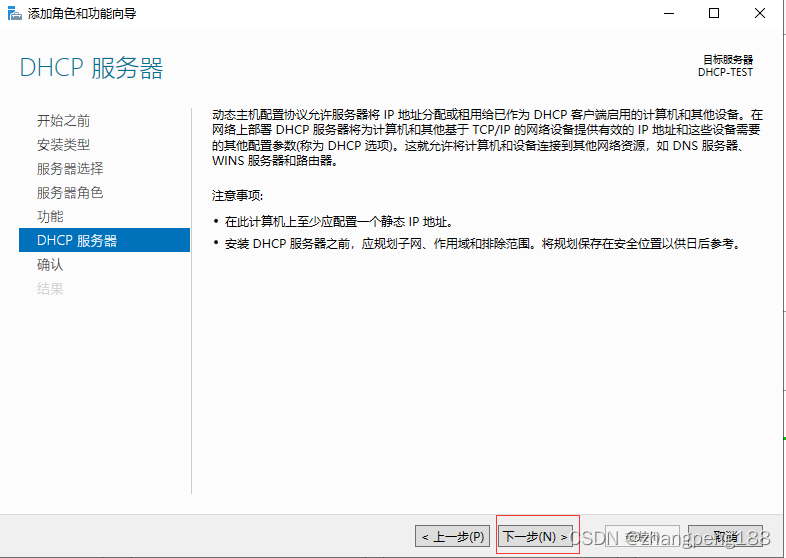
I、点击安装。
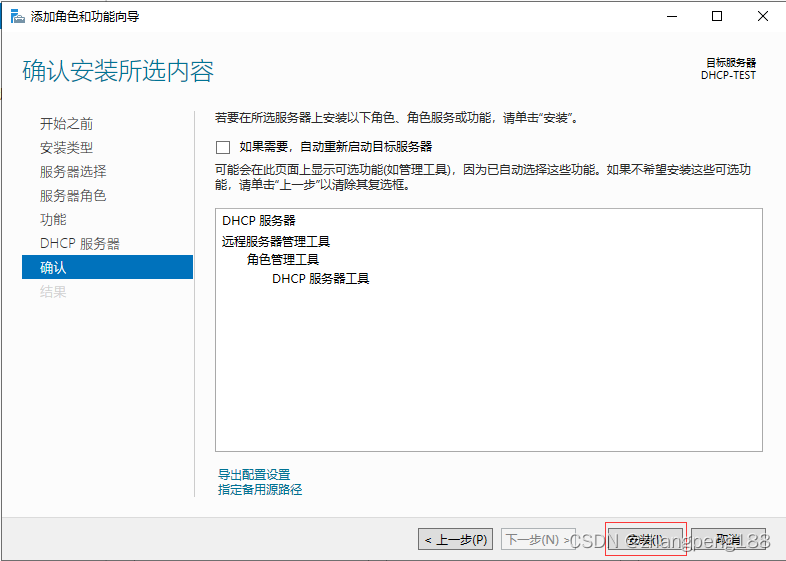
J、安装成功。
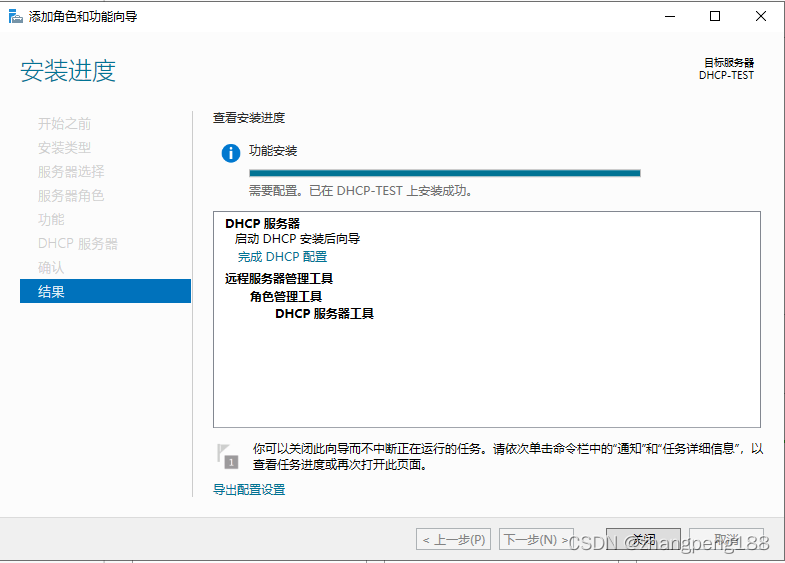
3、配置DHCP
A、打开DHCP配置界面。
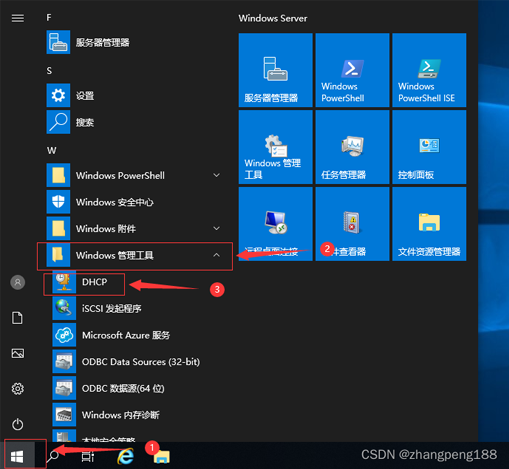
B、右击IP4,点击新建作用域。
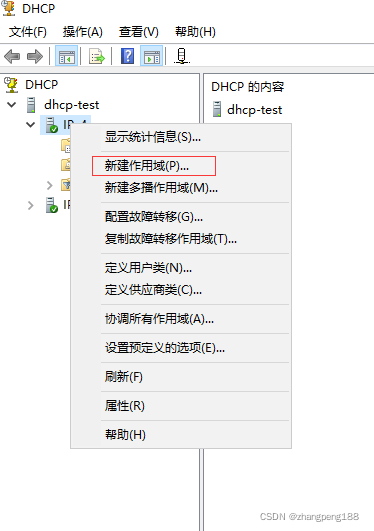
C、 设置作用域的名称。
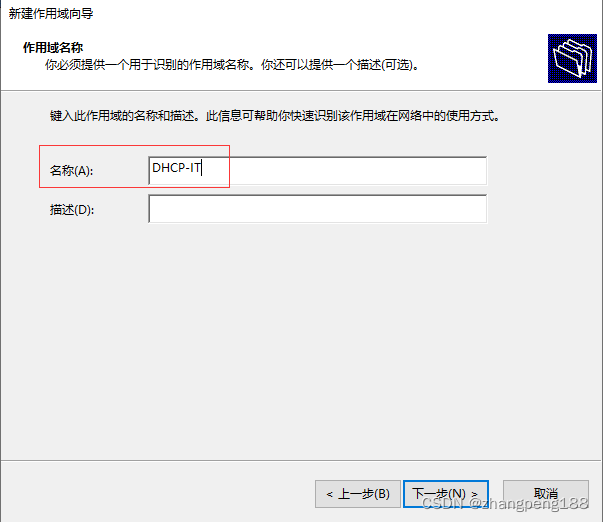
D、设置起始IP地址的范围。
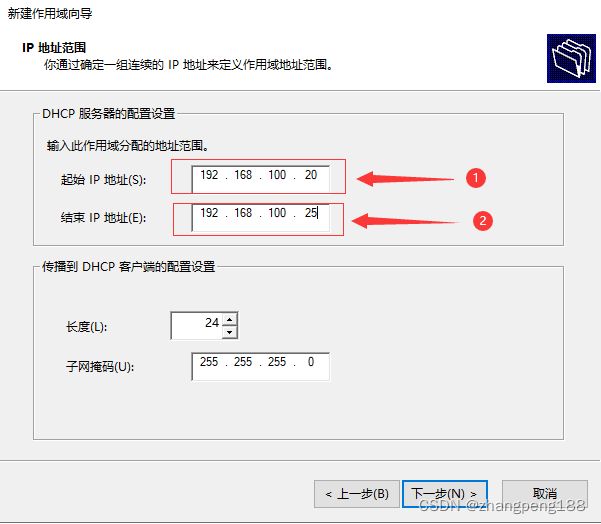
E、添加需要排除的IP地址范围,排除单个IP地址设起始地址相同就可以了。

F、设置租用期限。

G、 点击下一步。
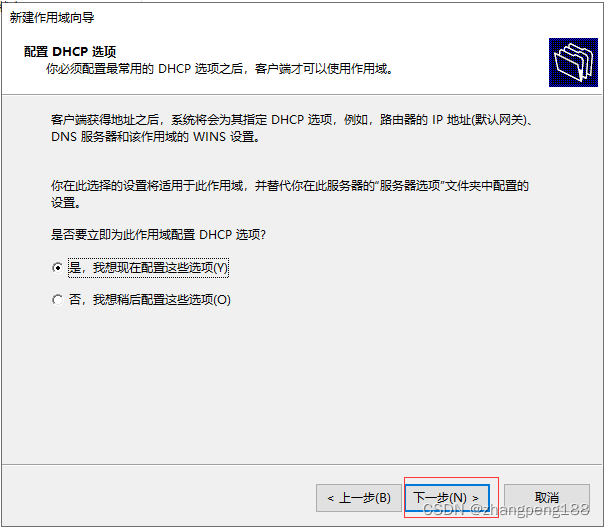
H、设置网关。
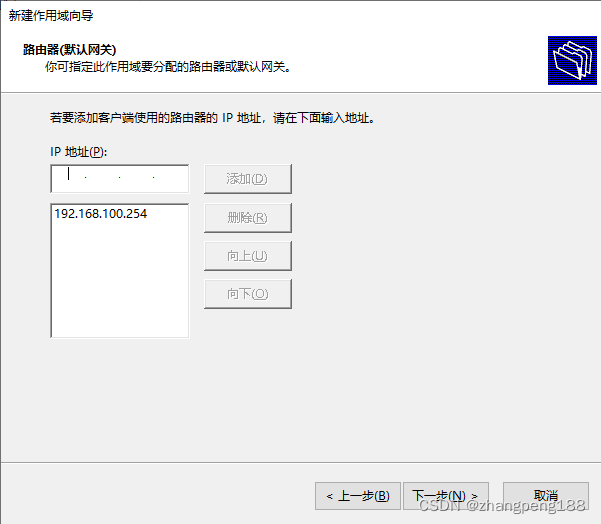
I、点击下一步。
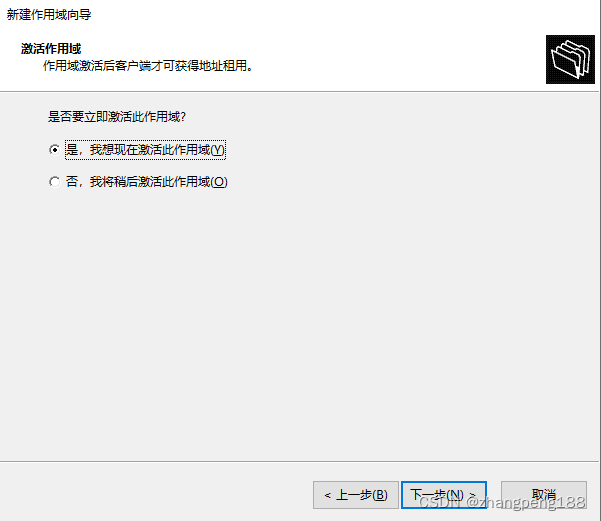
4、到此DHCP服务器就已经配置完成了
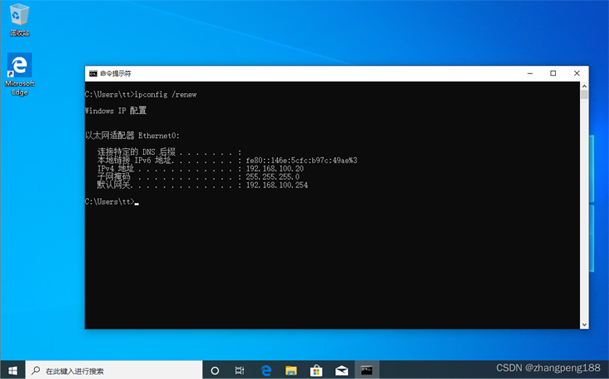
到此这篇关于Windows Server 2019 standard安装配置DHCP服务的文章就介绍到这了,更多相关Win2019 standard安装配置DHCP内容请搜索以前的文章或继续浏览下面的相关文章希望大家以后多多支持!
- 排行榜

- DNS服务器可能不可用的解决方法
- 1. Xshell连接不上虚拟机的解决办法汇总
- 2. 阿里云windows server2019配置FTP服务的完整步骤
- 3. Linux系统 Centos7.4手动在线升级到Centos7.7
- 4. Linux服务器VPS的Windows DD包详细的制作教程
- 5. Linux系统配置(服务控制)详细介绍
- 6. 在CentOS7上搭建本地GitLab服务器
- 7. win10下FTP服务器搭建图文教程
- 8. 解决ubuntu安装软件时,status-code=409报错的问题
- 9. Windows Server 2016远程桌面服务配置和授权激活(2个用户)
- 10. windows server 2019开启iis服务器+tp5.1的完美配置运行流程
 网公网安备
网公网安备